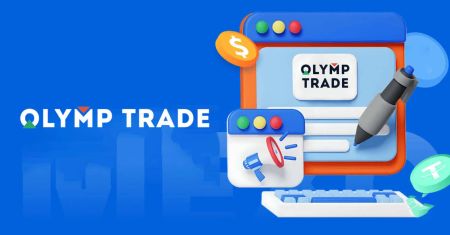របៀបទាញយក និងដំឡើងកម្មវិធី Olymp Trade សម្រាប់ Laptop/PC (Windows, macOS)
សាកល្បងកំណែចុងក្រោយបំផុតនៃកម្មវិធីជួញដូររបស់យើង ដើម្បីទទួលបានបទពិសោធន៍ពាណិជ្ជកម្មរលូន គ្មានការរំខាន។
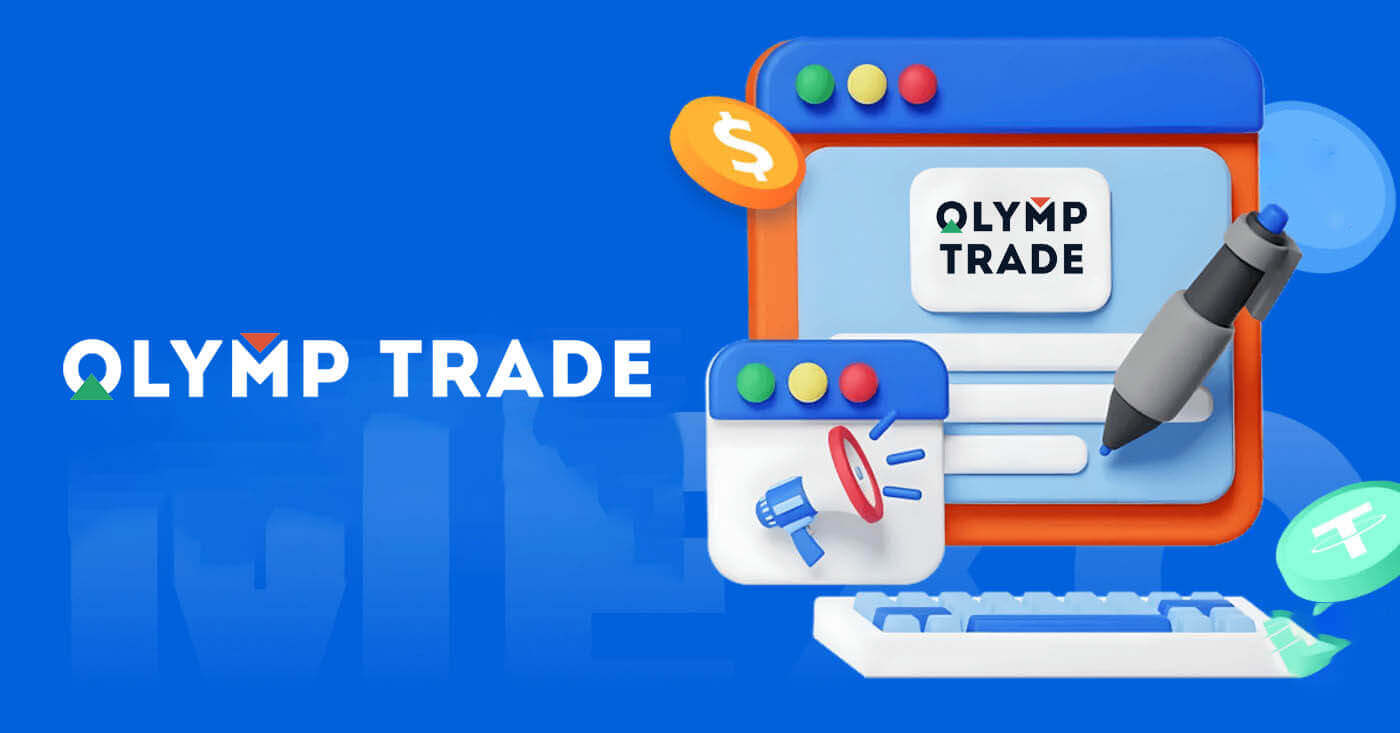
របៀបទាញយក និងដំឡើងកម្មវិធី Olymp Trade នៅលើ Windows
កម្មវិធី Desktop នៃវេទិកាពាណិជ្ជកម្មសម្រាប់ Windows គឺដូចគ្នាទៅនឹងកំណែគេហទំព័ររបស់វា។ អាស្រ័យហេតុនេះ នឹងមិនមានបញ្ហាជាមួយការជួញដូរ និងការផ្ទេរប្រាក់ឡើយ។
តម្រូវការរបស់ប្រព័ន្ធ
- ប្រព័ន្ធប្រតិបត្តិការ:
- វីនដូ 7, 8, 8.1, 10
- អង្គចងចាំ:
- 2 ជីកាបៃ
- កាតវីដេអូ៖
- DirectX 9 (វីនដូ)
- ទំហំថាសរឹង៖
- 130 Mb
ទាញយកកម្មវិធី Olymp Trade ផ្លូវការ នៅទីនេះ នៅលើ Laptop/PC របស់អ្នក។
ទទួលបានកម្មវិធី Olymp Trade សម្រាប់ Windows
កម្មវិធីដំឡើង Olymp Trade របស់អ្នកនឹងចាប់ផ្តើមទាញយកដោយស្វ័យប្រវត្តិក្នុងរយៈពេលពីរបីវិនាទី។ ប្រសិនបើវាមិនកើតឡើងទេ ចាប់ផ្តើមការទាញយកឡើងវិញ
បន្ទាប់ពីទាញយកដោយជោគជ័យ សូមអនុវត្តតាមជំហានទាំងនេះ ដើម្បីដំឡើងវានៅលើ Laptop/PC របស់អ្នក៖
1. រក្សាទុកឯកសារ "Olymp_Trade_Community_Version_win64_latest.exe" នៅលើកុំព្យូទ័ររបស់អ្នក។
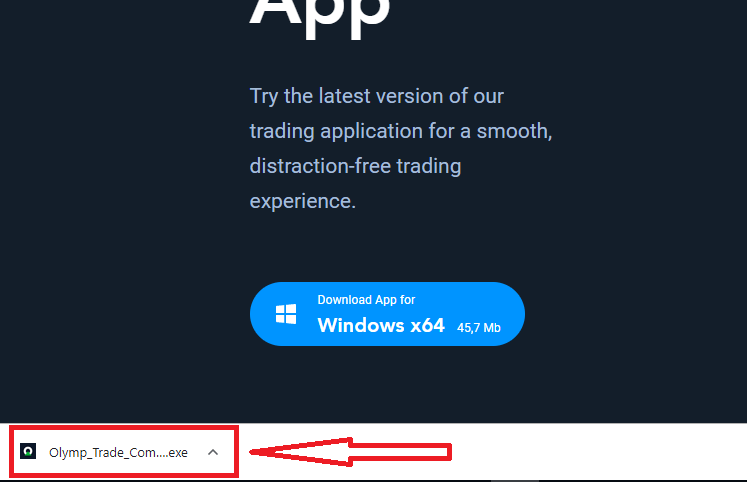
2. បើកឯកសារដែលបានទាញយក ចុចពីរដងលើឯកសារនោះវានឹងដំណើរការដោយស្វ័យប្រវត្តិ។
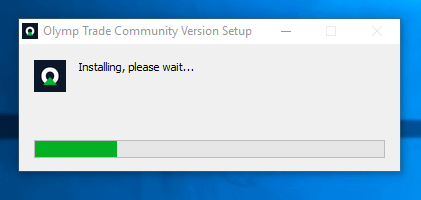
3. ចូលទៅអតិថិជន ហើយចាប់ផ្តើមការជួញដូរ។ ក្នុងករណីដែលអ្នកមិនអាចចងចាំអ៊ីមែល ឬពាក្យសម្ងាត់របស់អ្នក សូមប្រើជម្រើសសង្គ្រោះពាក្យសម្ងាត់ ឬប្តូរពាក្យសម្ងាត់នៅក្នុងប្រវត្តិរូបរបស់អ្នក។
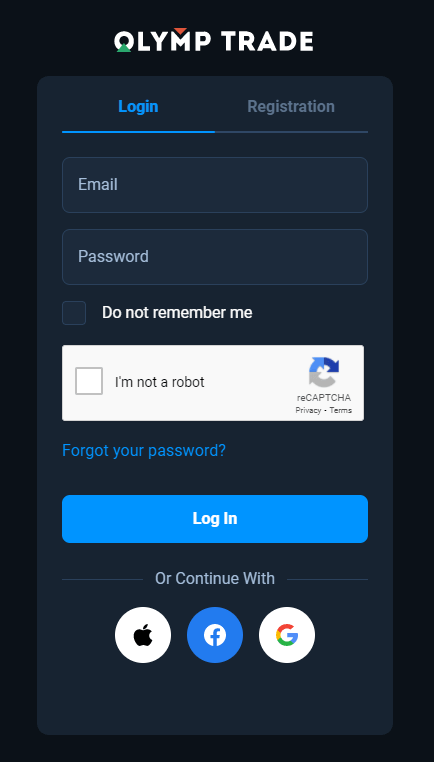
ឥឡូវនេះអ្នកអាចចាប់ផ្តើមការជួញដូរ។ អ្នកមាន $10,000 នៅក្នុងគណនីសាកល្បង អ្នកក៏អាចធ្វើពាណិជ្ជកម្មលើគណនីពិតបន្ទាប់ពីដាក់ប្រាក់។
របៀបដាក់ប្រាក់នៅក្នុង Olymp Trade
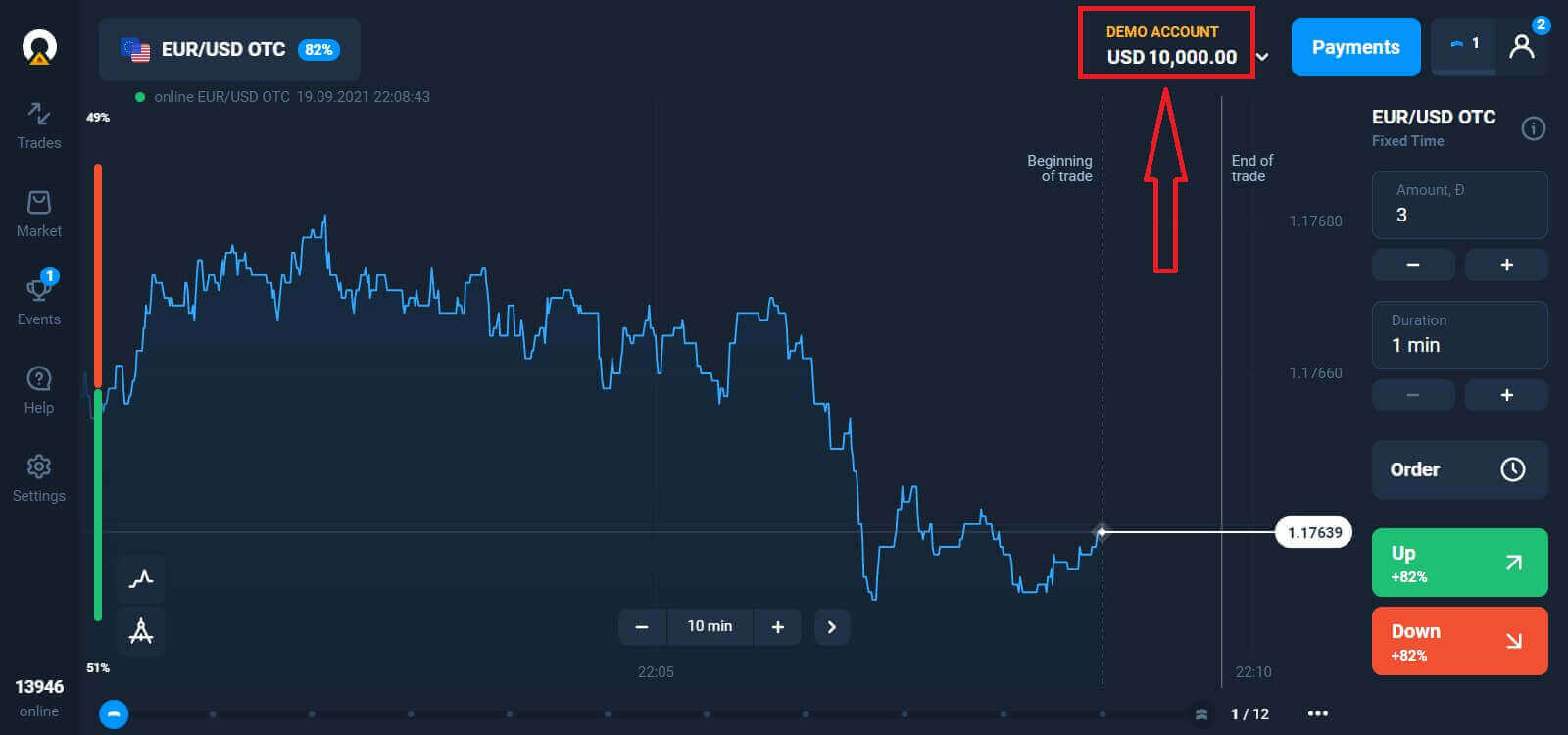
របៀបទាញយក និងដំឡើងកម្មវិធី Olymp Trade នៅលើ macOS
កម្មវិធី Desktop សម្រាប់ macOS ក៏ដូចគ្នាទៅនឹងកំណែគេហទំព័ររបស់វាដែរ។ អាស្រ័យហេតុនេះ នឹងមិនមានបញ្ហាជាមួយការជួញដូរ និងការផ្ទេរប្រាក់ឡើយ។
តម្រូវការរបស់ប្រព័ន្ធ
- ប្រព័ន្ធប្រតិបត្តិការ:
- macOS - OS X 10.10 Yosemite
- អង្គចងចាំ:
- 2 ជីកាបៃ
- កាតវីដេអូ៖
- OpenGL 2.0-friendly (macOS)
- ទំហំថាសរឹង៖
- 130 Mb
ទាញយកកម្មវិធី Olymp Trade ផ្លូវការ នៅទីនេះ នៅលើ Laptop/PC របស់អ្នក។
ទទួលបានកម្មវិធី Olymp Trade សម្រាប់ macOS
កម្មវិធីដំឡើង Olymp Trade របស់អ្នកនឹងចាប់ផ្តើមទាញយកដោយស្វ័យប្រវត្តិក្នុងរយៈពេលពីរបីវិនាទី។ ប្រសិនបើវាមិនកើតឡើងទេ ចាប់ផ្តើមការទាញយកឡើងវិញ
បន្ទាប់ពីទាញយកដោយជោគជ័យ ធ្វើជំហានដូចគ្នាដូចជានៅលើ windows ដើម្បីដំឡើងវានៅលើ Laptop/PC របស់អ្នក៖
របៀបចុះឈ្មោះជាមួយអ៊ីមែល
ដើម្បី ចុះឈ្មោះ អ្នកត្រូវបំពេញព័ត៌មានចាំបាច់ទាំងអស់ហើយចុចប៊ូតុង " ចុះឈ្មោះ "- បញ្ចូល អាសយដ្ឋានអ៊ីមែល ត្រឹមត្រូវ ។
- បង្កើត ពាក្យសម្ងាត់ ខ្លាំង ។
- ជ្រើសរើស រូបិយប័ណ្ណគណនី៖ (EUR ឬ USD)
- អ្នកក៏ត្រូវយល់ព្រមចំពោះកិច្ចព្រមព្រៀងសេវាកម្ម និងបញ្ជាក់ថាអ្នកមានអាយុស្របច្បាប់ (លើសពី 18 ឆ្នាំ)។
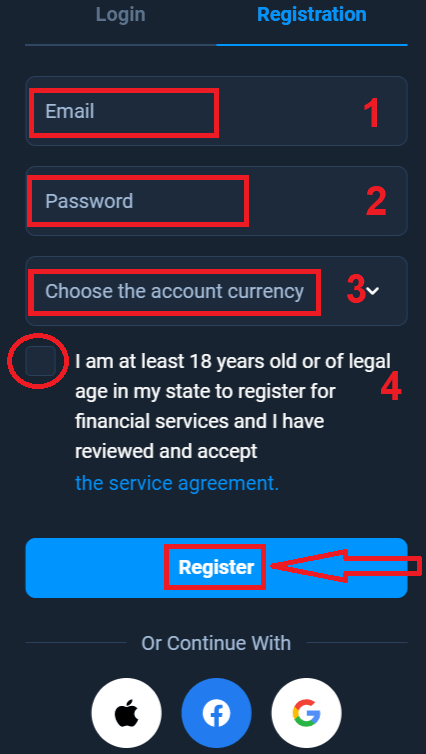
អបអរសាទរ! អ្នកបានចុះឈ្មោះដោយជោគជ័យ។ ជាដំបូង យើងនឹងជួយអ្នកក្នុងជំហានដំបូងរបស់អ្នកនៅលើវេទិកាពាណិជ្ជកម្មអនឡាញរបស់យើង សូមចុច "ចាប់ផ្តើមការបណ្តុះបណ្តាល" ដើម្បីទទួលយកទិដ្ឋភាពរហ័សនៃ Olymp Trade ប្រសិនបើអ្នកដឹងពីរបៀបប្រើ Olymp Trade សូមចុច "X" នៅជ្រុងខាងស្តាំខាងលើ។

ឥឡូវនេះអ្នកអាចចាប់ផ្តើមការជួញដូរបាន អ្នកមាន $10,000 នៅក្នុងគណនីសាកល្បង។ គណនីសាកល្បងគឺជាឧបករណ៍សម្រាប់អ្នកដើម្បីស្គាល់ពីវេទិកា អនុវត្តជំនាញជួញដូររបស់អ្នកលើទ្រព្យសកម្មផ្សេងៗគ្នា និងសាកល្បងមេកានិចថ្មីនៅលើតារាងពេលវេលាជាក់ស្តែងដោយគ្មានហានិភ័យ។
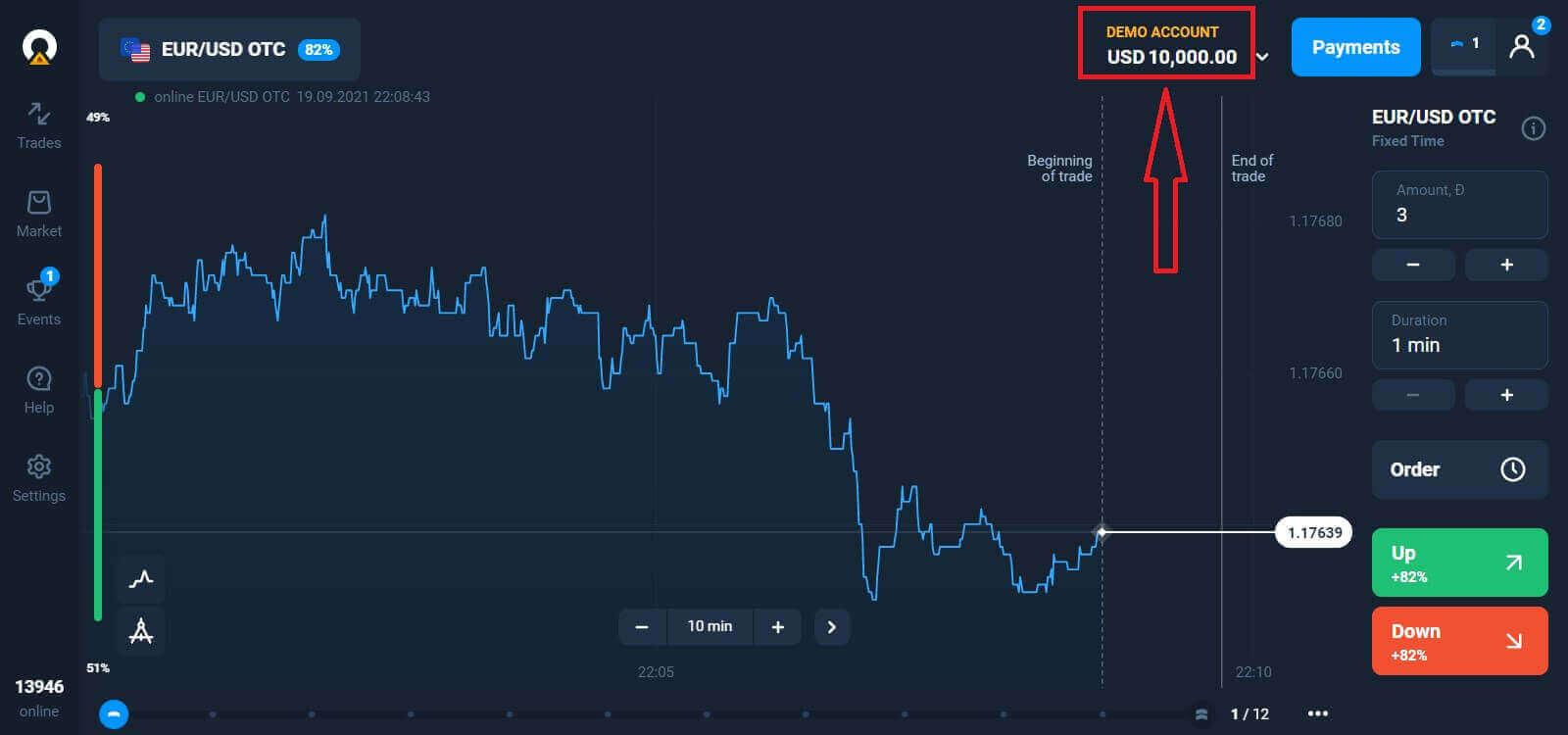
អ្នកក៏អាចធ្វើពាណិជ្ជកម្មលើគណនីពិតបន្ទាប់ពីដាក់ប្រាក់ដោយចុចលើគណនីផ្ទាល់ដែលអ្នកចង់បញ្ចូលលុយ (ក្នុងម៉ឺនុយ "គណនី")
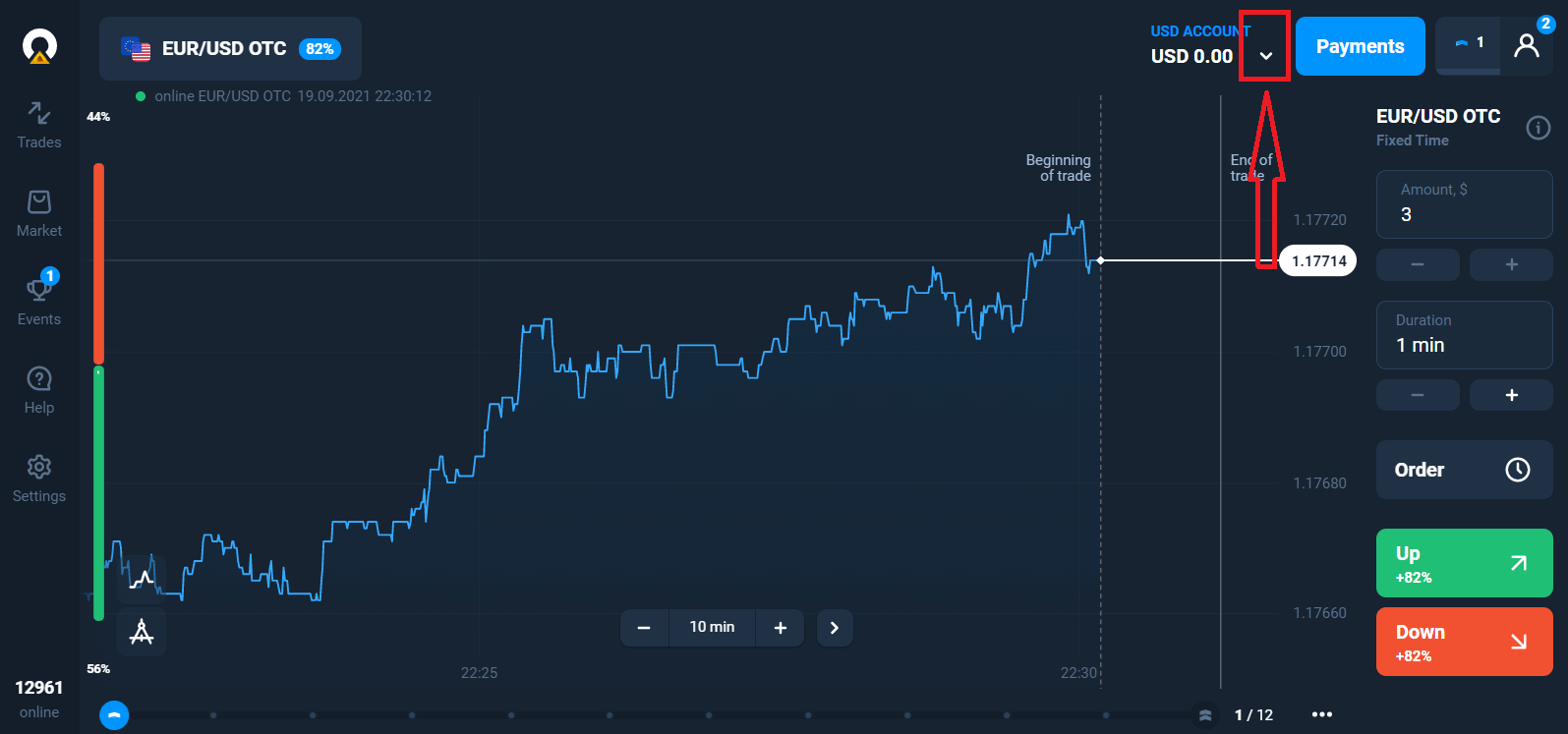
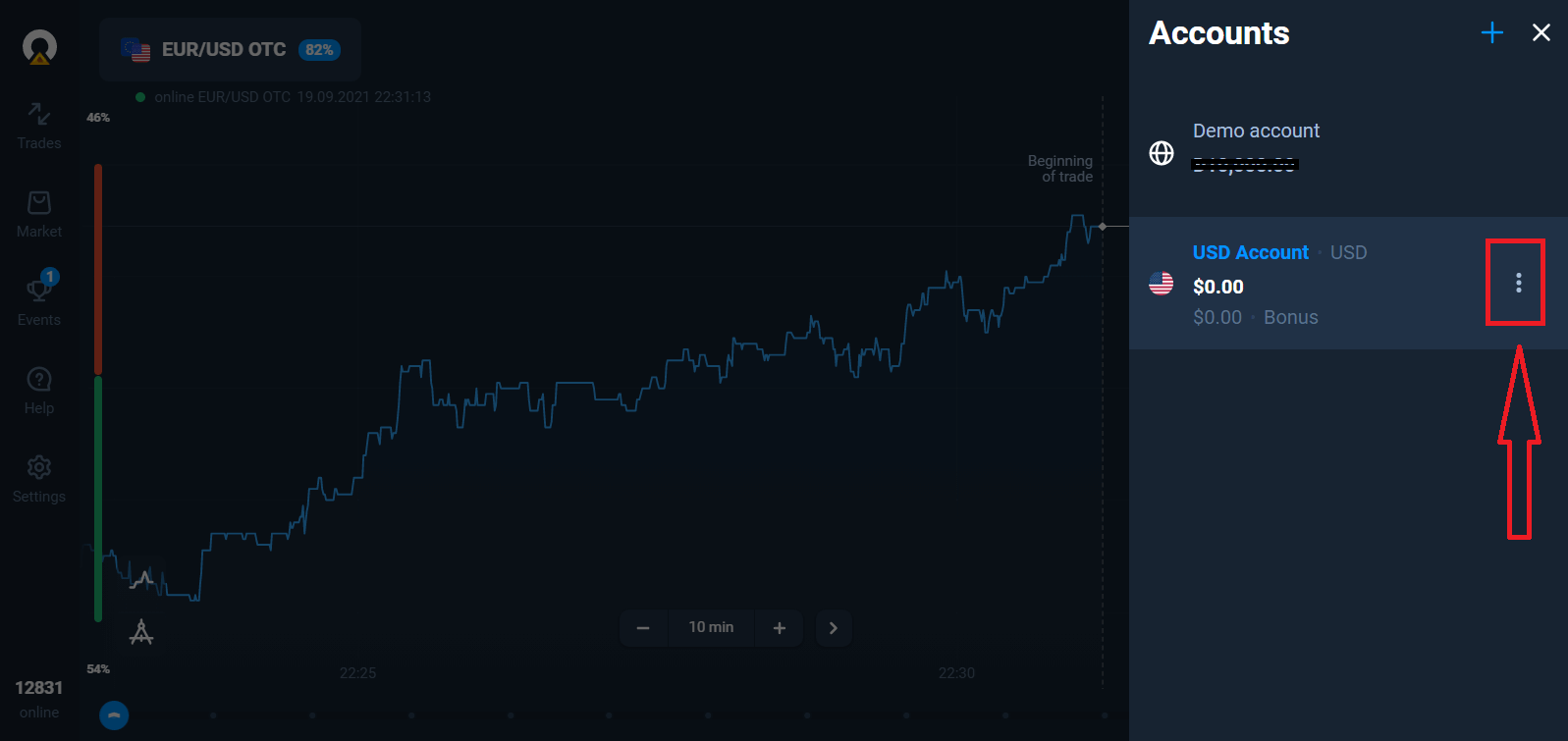
ជ្រើសរើសជម្រើស "ដាក់ប្រាក់" ហើយបន្ទាប់មកជ្រើសរើសចំនួន និងវិធីបង់ប្រាក់។
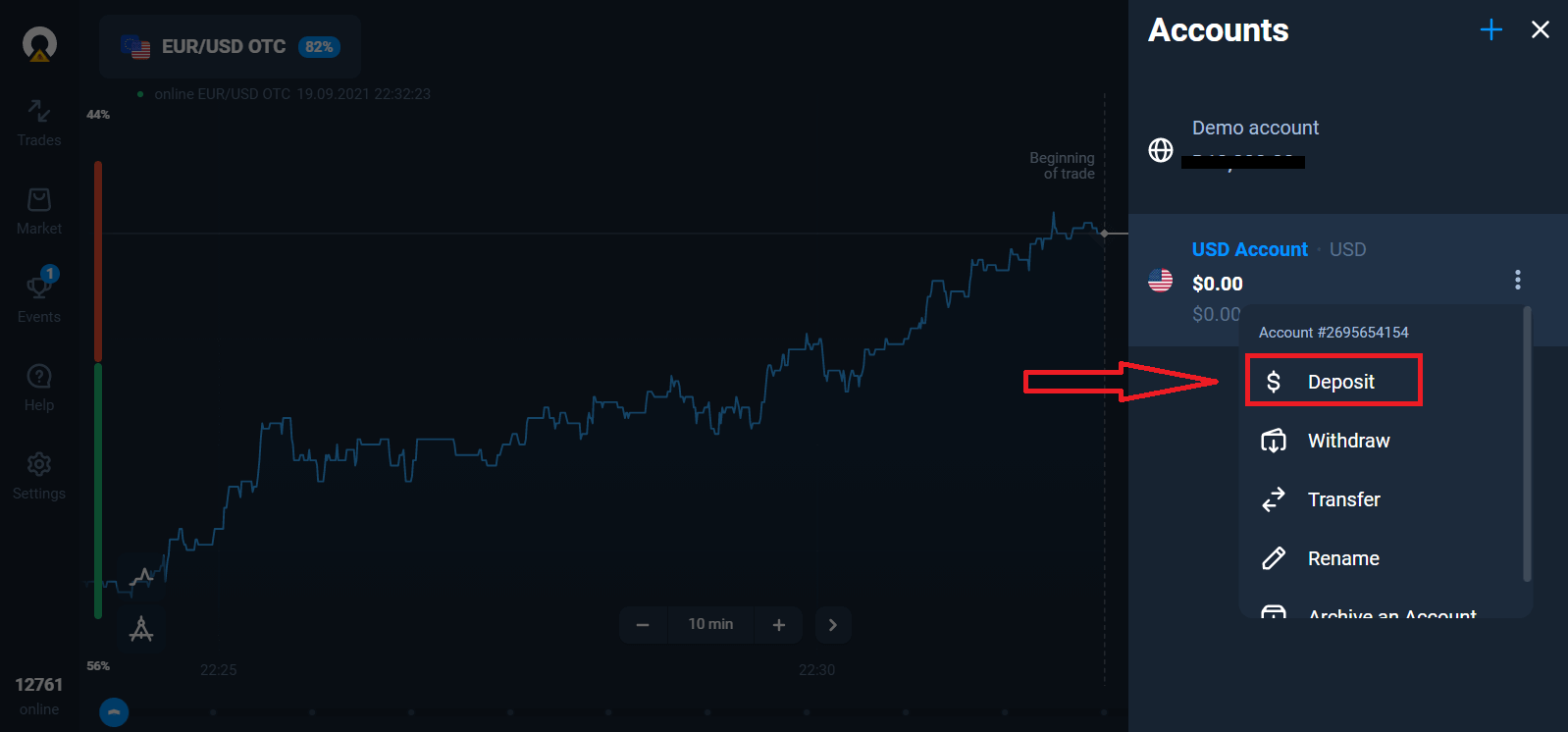
ដើម្បីចាប់ផ្តើមការជួញដូរផ្ទាល់ អ្នកត្រូវតែធ្វើការវិនិយោគក្នុងគណនីរបស់អ្នក (ចំនួនប្រាក់បញ្ញើអប្បបរមាគឺ 10 USD/EUR)។
របៀបដាក់ប្រាក់នៅក្នុង Olymp Trade
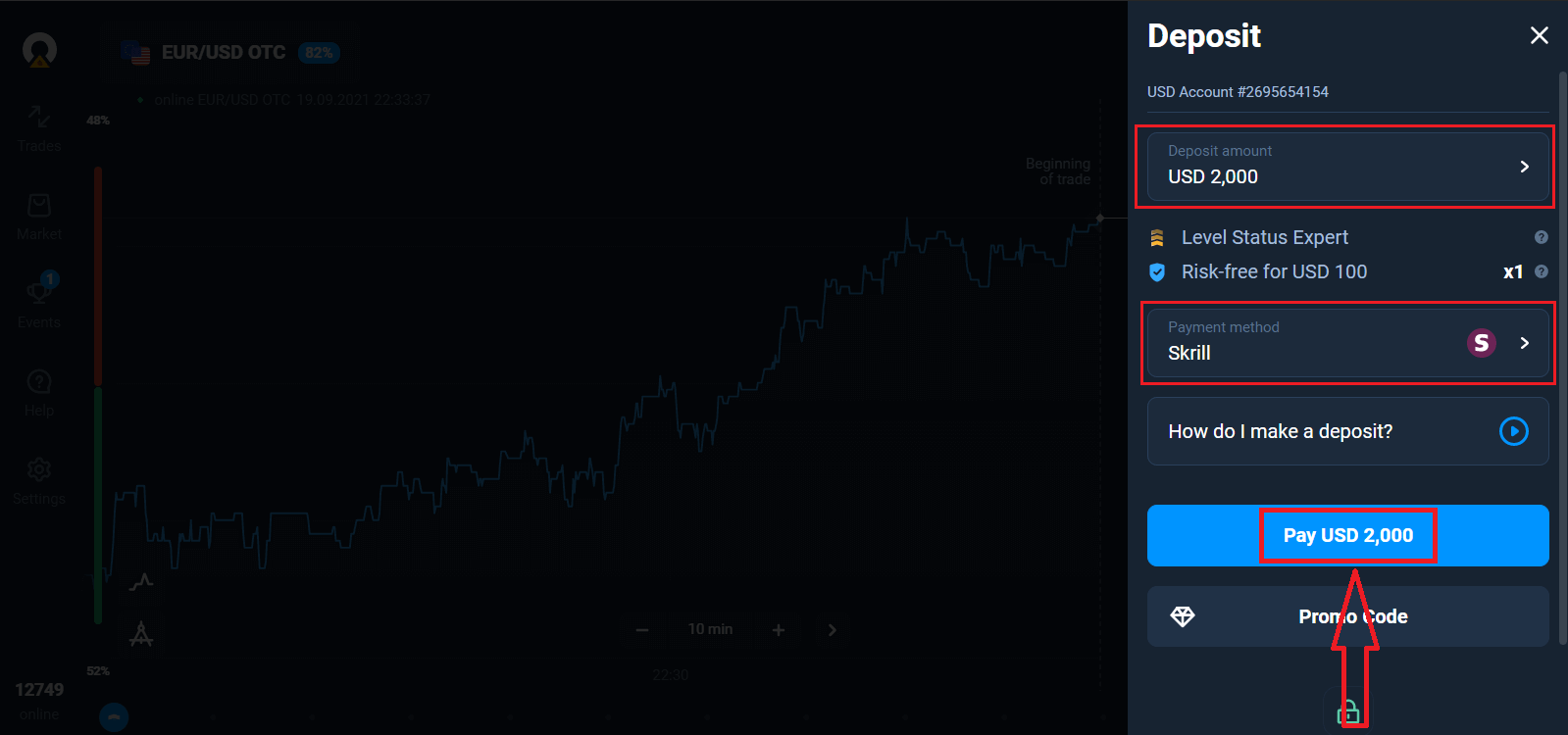
ទីបំផុតអ្នកចូលប្រើអ៊ីមែលរបស់អ្នក Olymp Trade នឹងផ្ញើសំបុត្របញ្ជាក់មកអ្នក។ ចុចប៊ូតុង "បញ្ជាក់អ៊ីមែល" នៅក្នុងសំបុត្រនោះ ដើម្បីដំណើរការគណនីរបស់អ្នក។ ដូច្នេះ អ្នកនឹងបញ្ចប់ការចុះឈ្មោះ និងធ្វើឱ្យគណនីរបស់អ្នកសកម្ម។

របៀបចុះឈ្មោះជាមួយគណនីហ្វេសប៊ុក
ដូចគ្នានេះផងដែរ អ្នកមានជម្រើសក្នុងការបើកគណនីរបស់អ្នកដោយគណនី Facebook ហើយអ្នកអាចធ្វើវាបានតាមជំហានសាមញ្ញមួយចំនួន៖
1. ចុចលើ ប៊ូតុង Facebook
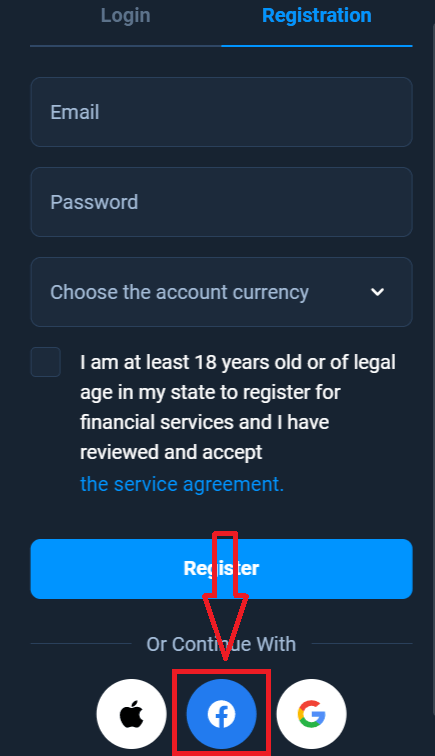
2. បង្អួចចូល Facebook នឹងត្រូវបានបើក ដែលអ្នកត្រូវបញ្ចូលអាសយដ្ឋានអ៊ីមែលរបស់អ្នកដែលអ្នកចង់បាន។ ធ្លាប់ចុះឈ្មោះក្នុង Facebook
3. បញ្ចូលពាក្យសម្ងាត់ពីគណនី Facebook របស់អ្នក
4. ចុចលើ “Log In”
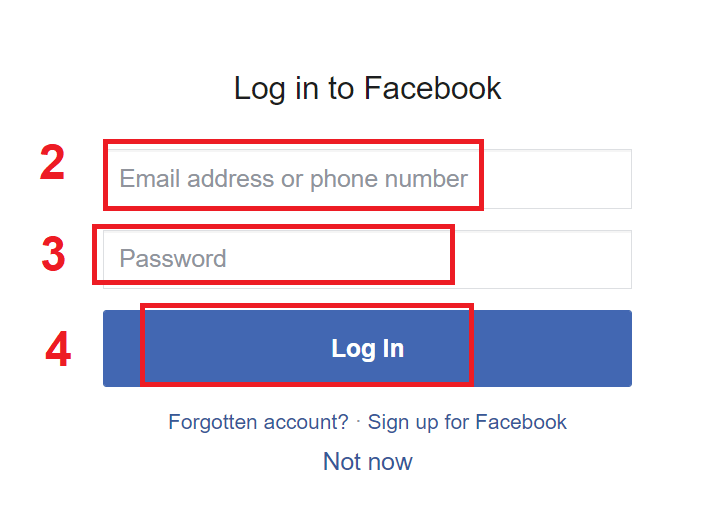
នៅពេលដែលអ្នកបានចុចលើប៊ូតុង “Log in” នោះ Olymp Trade កំពុងស្នើសុំចូលប្រើ៖ ឈ្មោះ និងរូបភាពប្រវត្តិរូប និងអាសយដ្ឋានអ៊ីមែលរបស់អ្នក។ . ចុច បន្ត...
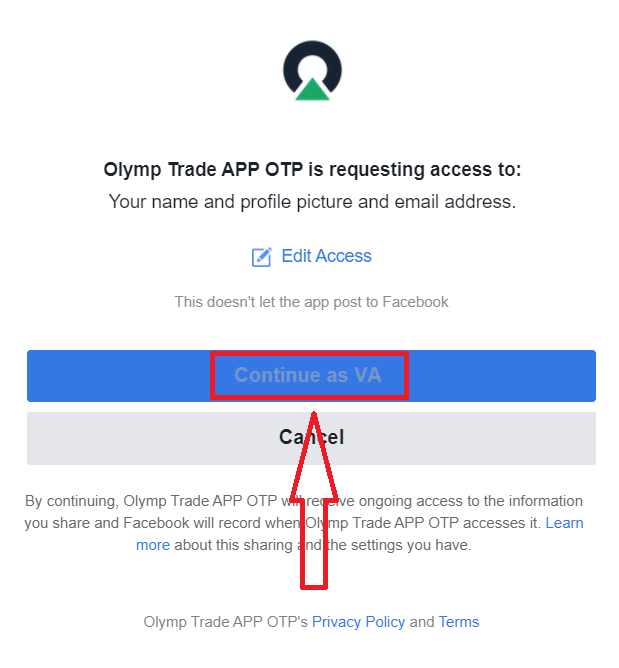
បន្ទាប់ពីនោះ អ្នកនឹងត្រូវបានបញ្ជូនបន្តទៅវេទិកា Olymp Trade ដោយស្វ័យប្រវត្តិ។
របៀបចុះឈ្មោះជាមួយគណនី Google
1. ដើម្បីចុះឈ្មោះជាមួយគណនី Google ចុចលើប៊ូតុងដែលត្រូវគ្នាក្នុងទម្រង់ចុះឈ្មោះ។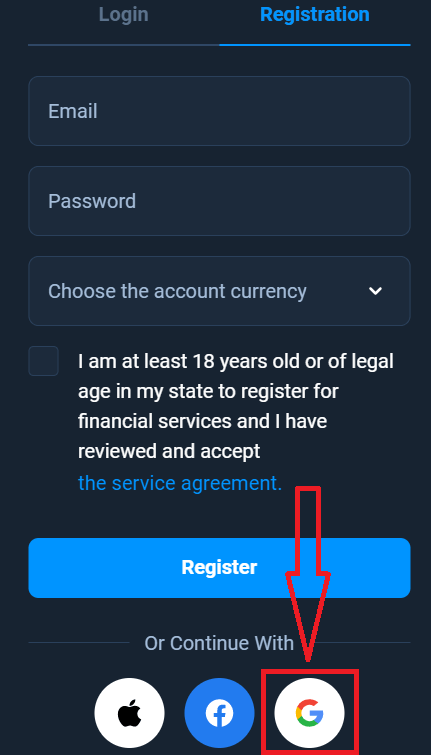
2. នៅក្នុងបង្អួចដែលបានបើកថ្មីបញ្ចូលលេខទូរស័ព្ទឬអ៊ីមែលរបស់អ្នកហើយចុច "បន្ទាប់" ។
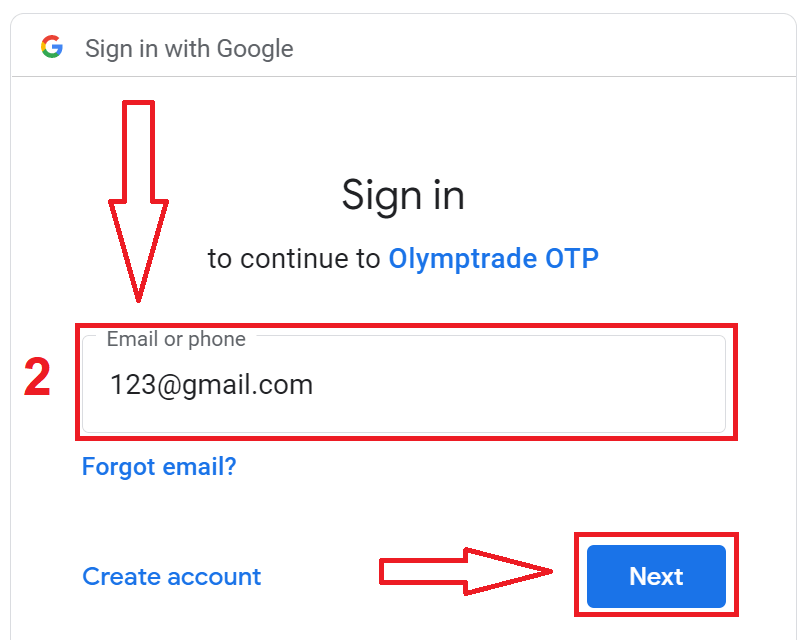
3. បន្ទាប់មកបញ្ចូលពាក្យសម្ងាត់សម្រាប់គណនី Google របស់អ្នក ហើយចុច "បន្ទាប់" ។
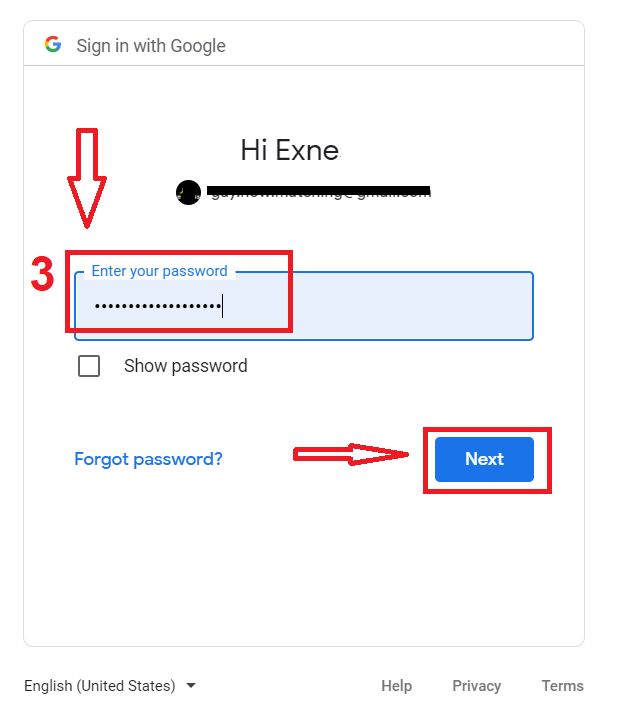
បន្ទាប់ពីនោះ សូមធ្វើតាមការណែនាំដែលបានផ្ញើពីសេវាកម្មទៅកាន់អាសយដ្ឋានអ៊ីមែលរបស់អ្នក។
របៀបចុះឈ្មោះជាមួយ Apple ID
1. ដើម្បីចុះឈ្មោះជាមួយ Apple ID ចុចលើប៊ូតុងដែលត្រូវគ្នាក្នុងទម្រង់ចុះឈ្មោះ។
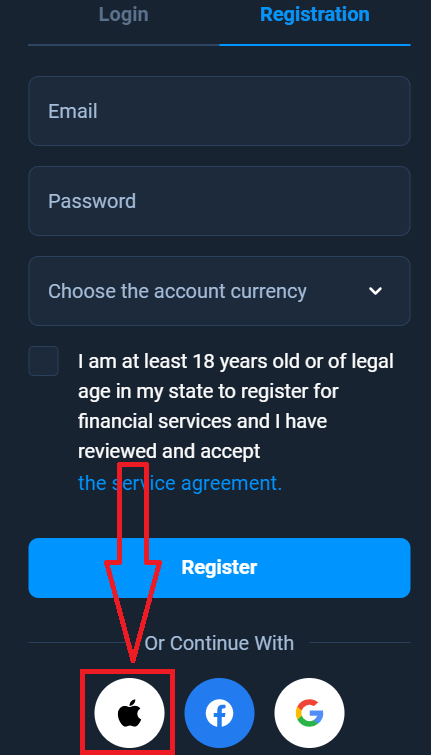
2. នៅក្នុងបង្អួចដែលបានបើកថ្មីបញ្ចូល Apple ID របស់អ្នកហើយចុច "បន្ទាប់" ។
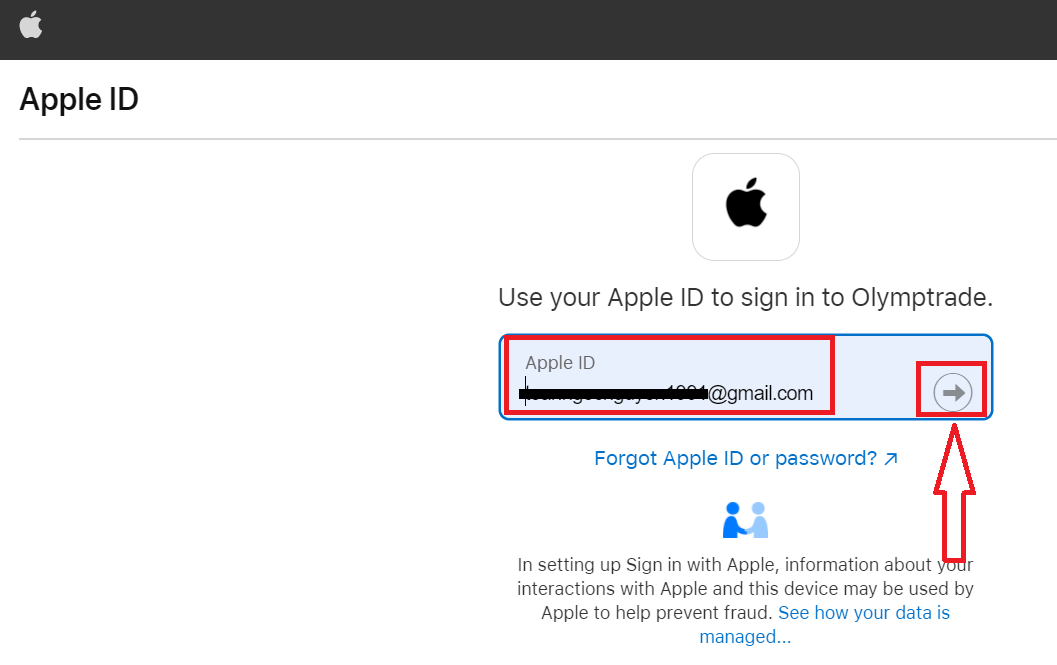
3. បន្ទាប់មកបញ្ចូលពាក្យសម្ងាត់សម្រាប់ Apple ID របស់អ្នក ហើយចុច "បន្ទាប់" ។
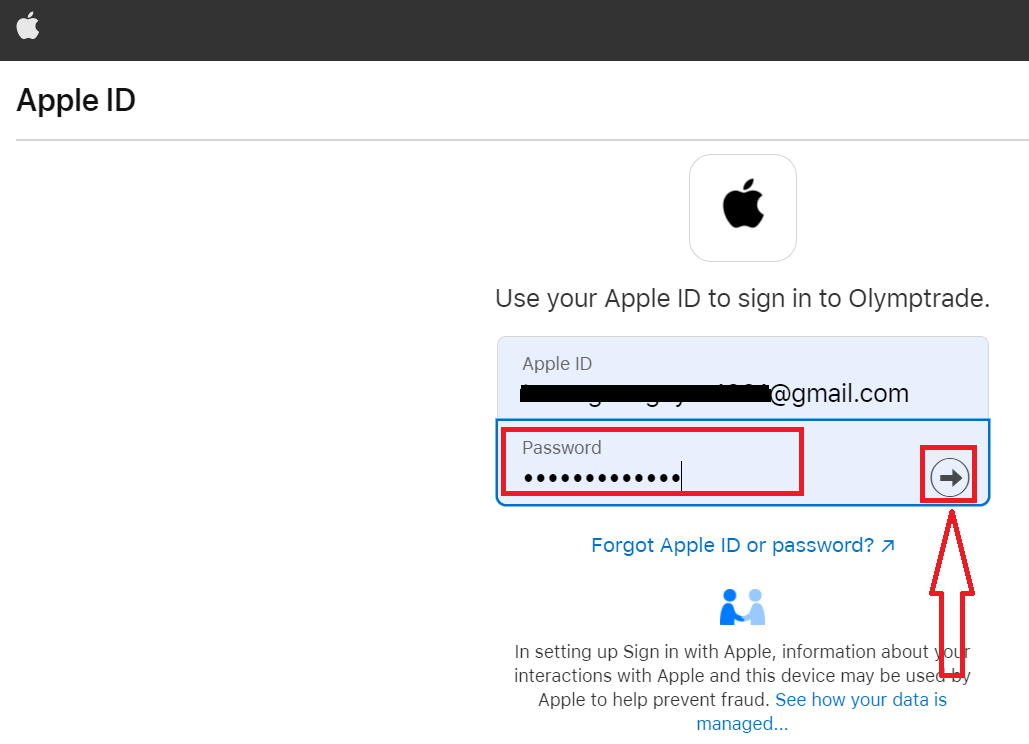
បន្ទាប់ពីនោះ សូមធ្វើតាមការណែនាំដែលបានផ្ញើពីសេវាកម្ម ហើយអ្នកអាចចាប់ផ្តើមធ្វើពាណិជ្ជកម្មជាមួយ Olymp Trade